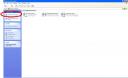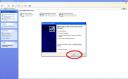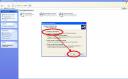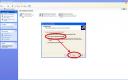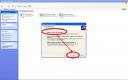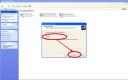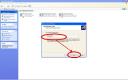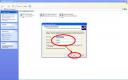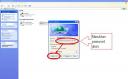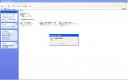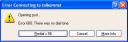Sejarah perkembangan internet
Internet merupakan jaringan komputer yang dibentuk oleh
Departemen Pertahanan Amerika Serikat pada tahun 1969, melalui proyek
ARPA yang disebut ARPANET (
Advanced Research Project Agency Network), di mana mereka mendemonstrasikan bagaimana dengan
hardware dan
software komputer yang berbasis UNIX,
kita bisa melakukan komunikasi dalam jarak yang tidak terhingga melalui
saluran telepon.
Sejarah
internet dimulai pada 1969 ketika Departemen Pertahanan Amerika,
Defense Advanced Research Projects Agency(DARPA) memutuskan untuk
mengadakan riset tentang bagaimana caranya menghubungkan sejumlah
computer sehingga membentuk jaringan organik. Program riset ini dikenal
dengan nama ARPANET.
Pada
1970, sudah lebih dari 10 komputer yang berhasil dihubungkan satu sama
lain sehingga mereka bisa saling berkomunikasi dan membentuk sebuah
jaringan. Tahun 1972, Roy Tomlinson berhasil menyempurnakan program
e-mail yang ia ciptakan setahun yang lalu untuk ARPANET. Program e-mail
ini begitu mudah sehingga langsung menjadi populer.
Pada
tahun yang sama, icon @ juga diperkenalkan sebagai lambang penting yang
menunjukan "at" atau "pada". tahun 1973, jaringan komputer ARPANET
mulai dikembangkan ke luar Amerika Serikat. Komputer University College
di London merupakan komputer pertama yang ada di luar Amerika yang
menjadi anggota jaringan Arpanet. Pada tahun yang sama, dua orang ahli
komputer yakni Vinton Cerf dan Bob Kahn mempresentasikan sebuah gagasan
yang lebih besar, yang menjadi cikal bakal pemikiran internet. Ide ini
dipresentasikan untuk pertama kalinya di Universitas Sussex.
Hari
bersejarah berikutnya adalah tanggal 26 Maret 1976, ketika Ratu Inggris
berhasil mengirimkan e-mail dari Royal Signals and Radar Establishment
di Malvern. Setahun kemudian, sudah lebih dari 100 komputer yang
bergabung di ARPANET membentuk sebuah jaringan atau network. Pada 1979,
Tom Truscott, Jim Ellis dan Steve Bellovin, menciptakan newsgroups
pertama yang diberi nama USENET. Tahun 1981 France Telecom menciptakan
gebrakan dengan meluncurkan telpon televisi pertama, dimana orang bisa
saling menelpon sambil berhubungan dengan video link.
Karena
komputer yang membentuk jaringan semakin hari semakin banyak, maka
dibutuhkan sebuah protokol resmi yang diakui oleh semua jaringan. Pada
tahun 1982 dibentuk Transmission Control Protocol atau TCP dan Internet
Protokol atau IP yang kita kenal semua. Sementara itu di Eropa muncul
jaringan komputer tandingan yang dikenal dengan Eunet, yang menyediakan
jasa jaringan komputer di negara-negara Belanda, Inggris, Denmark dan
Swedia. Jaringan Eunet menyediakan jasa e-mail dan newsgroup USENET.
Untuk
menyeragamkan alamat di jaringan komputer yang ada, maka pada tahun
1984 diperkenalkan sistem nama domain, yang kini kita kenal dengan DNS
atau Domain Name System. Komputer yang tersambung dengan jaringan yang
ada sudah melebihi 1000 komputer lebih. Pada 1987 jumlah komputer yang
tersambung ke jaringan melonjak 10 kali lipat manjadi 10.000 lebih.
Tahun 1988, Jarko Oikarinen dari Finland menemukan dan sekaligus
memperkenalkan IRC atau Internet Relay Chat. Setahun kemudian, jumlah
komputer yang saling berhubungan kembali melonjak 10 kali lipat dalam
setahun. Tak kurang dari 100.000 komputer kini membentuk sebuah
jaringan.
Tahun 1990 adalah tahun yang paling bersejarah, ketika Tim
Berners Lee menemukan program editor dan browser yang bias menjelajah
antara satu komputer dengan komputer yang lainnya, yang membentuk
jaringan itu. Program inilah yang disebut www, atau Worl Wide Web. Tahun
1992, komputer yang saling tersambung membentuk jaringan sudah
melampaui sejuta komputer, dan di tahun yang sama muncul istilah surfing
the internet. Tahun 1994, situs internet telah tumbuh menjadi 3000
alamat halaman, dan untuk pertama kalinya virtual-shopping atau e-retail
muncul di internet. Dunia langsung berubah. Di tahun yang sama Yahoo!
didirikan, yang juga sekaligus kelahiran Netscape Navigator 1.0.
Sejarah
internet Indonesia dimulai pada awal tahun 1990-an. Saat itu jaringan
internet di Indonesia lebih dikenal sebagai paguyuban
network,
dimana semangat kerjasama, kekeluargaan & gotong royong sangat
hangat dan terasa di antara para pelakunya. Agak berbeda dengan suasana
Internet Indonesia pada perkembangannya kemudian yang terasa lebih
komersial dan individual di sebagian aktivitasnya, terutama yang
melibatkan perdagangan Internet. Sejak 1988, ada pengguna awal Internet
di Indonesia yang memanfaatkan
CIX (Inggris) dan
Compuserve (AS) untuk mengakses internet.
Awal Internet Indonesia
Berdasarkan catatan whois ARIN dan APNIC, protokol Internet (IP)
pertama dari Indonesia, UI-NETLAB (192.41.206/24) didaftarkan oleh
Universitas Indonesia pada 24 Juni 1988. RMS Ibrahim, Suryono
Adisoemarta, Muhammad Ihsan, Robby Soebiakto, Putu, Firman Siregar, Adi
Indrayanto, dan
Onno W. Purbo merupakan beberapa nama-nama legendaris di awal pembangunan Internet Indonesia pada tahun
1992 hingga
1994. Masing-masing personal telah mengontribusikan keahlian dan dedikasinya dalam membangun cuplikan-cuplikan sejarah
jaringan komputer di Indonesia.
Tulisan-tulisan tentang keberadaan jaringan Internet di Indonesia dapat dilihat di beberapa artikel di media cetak seperti
KOMPAS berjudul "
Jaringan komputer biaya murah menggunakan radio"
[1] di bulan
November 1990. Juga beberapa artikel pendek di
Majalah Elektron Himpunan Mahasiswa Elektro
ITB pada tahun
1989.
Internet Service Provider Indonesia
Di sekitar tahun 1994 mulai beroperasi
IndoNet yang dipimpin oleh Sanjaya.
IndoNet merupakan ISP komersial pertama Indonesia. Pada waktu itu pihak
POSTEL
belum mengetahui tentang celah-celah bisnis Internet & masih
sedikit sekali pengguna Internet di Indonesia. Sambungan awal ke
Internet dilakukan menggunakan dial-up oleh
IndoNet, sebuah langkah yang cukup nekat barangkali. Lokasi
IndoNet masih di daerah Rawamangun di kompleks dosen UI, kebetulan ayah Sanjaya adalah dosen
UI. Akses awal di
IndoNet mula-mula memakai mode teks dengan shell account, browser
lynx dan email client
pine serta chatting dengan conference pada server AIX. Tahun 1995, pemerintah
Indonesia melalui Departemen Pos Telekomunikasi menerbitkan ijin untuk
ISP yang diberikan kepada IndoNet yang dipimpin oleh Sanjaya dan
Radnet pimpinan BRM. Roy Rahajasa Yamin.
Mulai 1995 beberapa
BBS
di Indonesia seperti Clarissa menyediakan jasa akses Telnet ke luar
negeri. Dengan memakai remote browser Lynx di AS, maka pemakai Internet
di Indonesia bisa akses Internet (HTTP).
Perkembangan terakhir yang perlu diperhitungkan adalah trend ke arah
e-commerce dan warung internet yang satu & lainnya saling menunjang
membuahkan masyarakat Indonesia yang lebih solid di dunia informasi.